اینستاگرام: تنظیمات حریم خصوصی و امنیتی
حساب ها در شبکه های اجتماعی ، به ویژه آنهایی که طرفداران زیادی دارند ، جنایات مقبول برای مجرمان سایبری محسوب می شود – و اگر محافظت آنها ضعیف نباشد ، هک کردن آنها حتی ساده تر است. به همین دلیل ما به طور منظم به شما یادآوری می کنیم تا آنجا که تنظیمات اجازه می دهد از امنیت حساب خود استفاده کنید.
مفیدترین تنظیمات امنیتی و حریم خصوصی اینستاگرام
متأسفانه ، تنظیمات امنیتی و حریم خصوصی همیشه به راحتی قابل تشخیص نیستند و توسعه دهندگان چیزهایی را ایجاد می کنند. هر چند وقت یکبار تغییر دهید به عنوان مثال ، اخیراً اینستاگرام تنظیمات خود را به روز کرد. در اینجا برخی از مفیدترین گزینه هایی که برای تنظیم آنها توصیه می کنیم وجود دارد.
پیکربندی تنظیمات امنیتی اینستاگرام
تنظیمات جدید اینستاگرام محافظت قوی تری در برابر دسترسی غیرمجاز به حساب و سرقت هویت شما ارائه می دهد.
برای یافتن تنظیمات امنیتی :
- نمایه خود را باز کنید.
- روی سه نوار در گوشه سمت راست بالای صفحه کلیک کنید یا روی آن ضربه بزنید.
- تنظیمات را انتخاب کنید.
- به Security بروید.

از کجا می توان تنظیمات امنیتی را در برنامه اینستاگرام پیدا کرد
گذرواژه پادشاه است
اولین قانون امنیت برای هر حساب تنظیم قدرتمند ، طولانی ، رمز عبور منحصر به فرد مهاجمان قادر نخواهند بود آن را سریعاً نیرومند کنند و یا آن را در پایگاههای داده ای که از سایتهای دیگر به سرقت برده اند ، پیدا کنند ، این بدان معنی است که آنها قادر نخواهند بود حساب شما را هک کنند. البته ، مگر در مواردی که گذرواژه خود را وارد کنید یا آن را از شبکه اجتماعی نشت دهید.
نحوه تنظیم تأیید هویت دو عاملی در برنامه اینستاگرام
برای اطمینان از نشت رمز عبور ، احراز هویت دو عاملی را فعال کنید. هر زمان که شخصی (از جمله شما) سعی می کند از طریق دستگاه دیگری به حساب شما وارد شود ، شبکه اجتماعی یک کد یک بار ارسال شده از طریق پیام کوتاه یا ایجاد شده توسط یک برنامه ویژه را درخواست می کند. به این ترتیب ، شما از تمام تلاشهای ورود به سیستم مطلع خواهید شد و هک کردن حساب کاربری خود بدون اطلاع از کد غیرممکن است.
برای فعال کردن 2FA:
- را انتخاب کنید و تأیید هویت دو عاملی کنید .
- یا روی شروع کنید .
- نحوه انتخاب کد را انتخاب کنید: دریافت از طریق پیام متنی یا تولید در برنامه تأیید اعتبار .

نحوه تنظیم 2FA در برنامه اینستاگرام
پاداش: پس از فعال کردن این عملکرد ، شبکه اجتماعی کدهای بازیابی را ارائه می دهد. کدها به شما کمک می کنند تا وارد شوید حتی اگر تلفنی که پیام های متنی را دریافت می کنید یا از برنامه تولید کد استفاده می کنید (برای اطلاعات بیشتر در مورد آن گزینه اینجا را ببینید) در دسترس نیست. به کدهای ریکاوری توجه داشته باشید و آنها را در جای امن ذخیره کنید.
چگونه می توان بررسی کرد که آیا نامه الکترونیکی که از اینستاگرام دریافت کرده اید اصیل است
توسعه دهندگان اینستاگرام راهی را برای محافظت از کاربران در مقابل فیشین نامه دریافتند. . اکنون تنظیمات برنامه به شما امکان می دهد طی دو هفته گذشته پیام هایی را که شبکه اجتماعی برای شما ارسال کرده است ، مشاهده کند. اگر ظاهراً پیامی را از اینستاگرام دریافت می کنید ، اما در برنامه ظاهر نمی شود ، می توانید با اطمینان هرزنامه را علامت گذاری کنید.
برای دیدن اینکه کدام اعلان ها از شبکه اجتماعی واقعی هستند:
- را انتخاب کنید. ایمیل از اینستاگرام [اگراینمربوطبهتلاشبرایورودبهسیستم،فعالیتمشکوکدرحسابکاربریشماوغیرهاست،بهدنبالپیامدربرگه Security باشید. اگر درمورد چیز دیگری است ، زبانه Other را بررسی کنید.
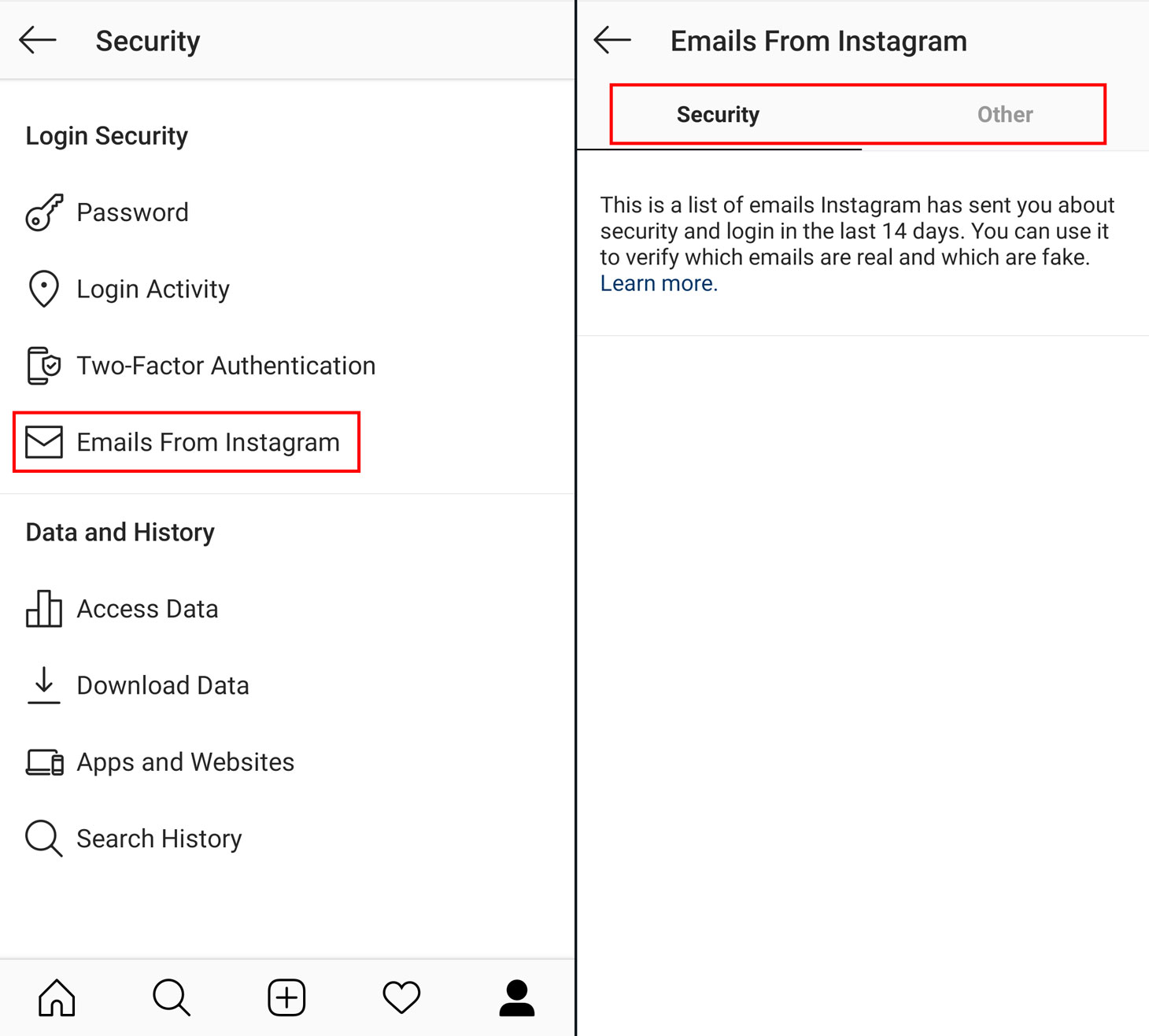
چگونه می توان در برنامه بررسی کرد که آیا نامه الکترونیکی که از Instagram دریافت کرده اید اصیل است
از کجا می توانید لیست برنامه ها و وب سایت های متصل به حساب اینستاگرام خود را پیدا کنید
برنامه ها و وب سایت های شخص ثالث منبع دیگری از خطر را نشان می دهند. آنها برای گسترش قابلیت های شبکه اجتماعی – به عنوان مثال با اضافه کردن فیلترها برای عکسها یا ابزارهای مفید بازاریابی – متصل شده اند اما اگر یک برنامه هک شود یا سازندگان آن کاملاً خوش خیم نباشند ، می توانند از حساب شما برای مقاصد مجرمانه استفاده کنند. شما می توانید لیست برنامه ها و وب سایت های متصل را مشاهده کرده و برنامه هایی را که لازم ندارید در بخش Security ، تحت برنامه ها و وب سایت ها مشاهده کنید.

از کجا می توانید لیست برنامه های متصل به حساب اینستاگرام خود را پیدا کنید
پیکربندی تنظیمات حریم خصوصی اینستاگرام
اینستاگرام به شما اجازه می دهد تا نه تنها امنیت را تضمین کنید نمایه خود ، اما همچنین برای محدود کردن دسترسی به عکس ها ، فیلم ها ، داستان ها و داده های دیگر خود را. می توانید محتوای شخصی را از چشمان کنجکاو پنهان کنید ، خود و دوستان خود را از اظهار نظرهای نفرت انگیز خلاص کنید و از اشتراک مشترکان داستان و پست های خود با دیگران جلوگیری کنید. برای این کار:
- برنامه اینستاگرام را باز کنید.
- روی سه نوار در گوشه سمت راست بالای صفحه کلیک کنید یا به آن ضربه بزنید.
- تنظیمات را انتخاب کنید.
- به بروید. حریم خصوصی .
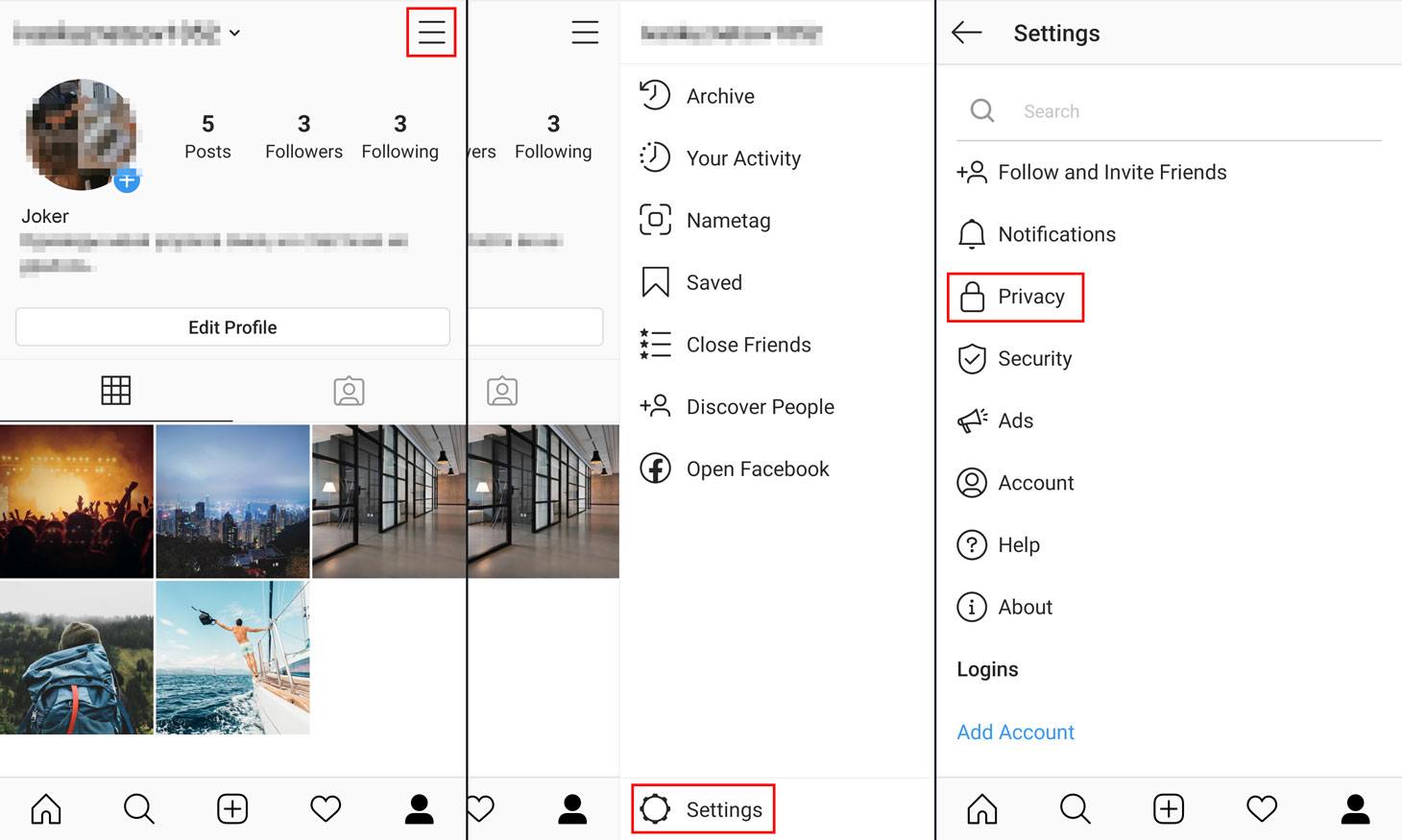
از کجا می توان تنظیمات حریم خصوصی را در برنامه اینستاگرام پیدا کرد
چگونه حساب اینستاگرام خود را خصوصی کنیم و ویرایش لیست دنبال کنندگان
اگر اینستاگرام شما درمورد خود تبلیغی نیست ، بلکه مکانی برای تبادل تصاویر و فیلم ها با دوستان است ، می توانید حساب خود را خصوصی کنید:
- Open حریم خصوصی حساب را باز کنید. [19659008] Enable Account Private .
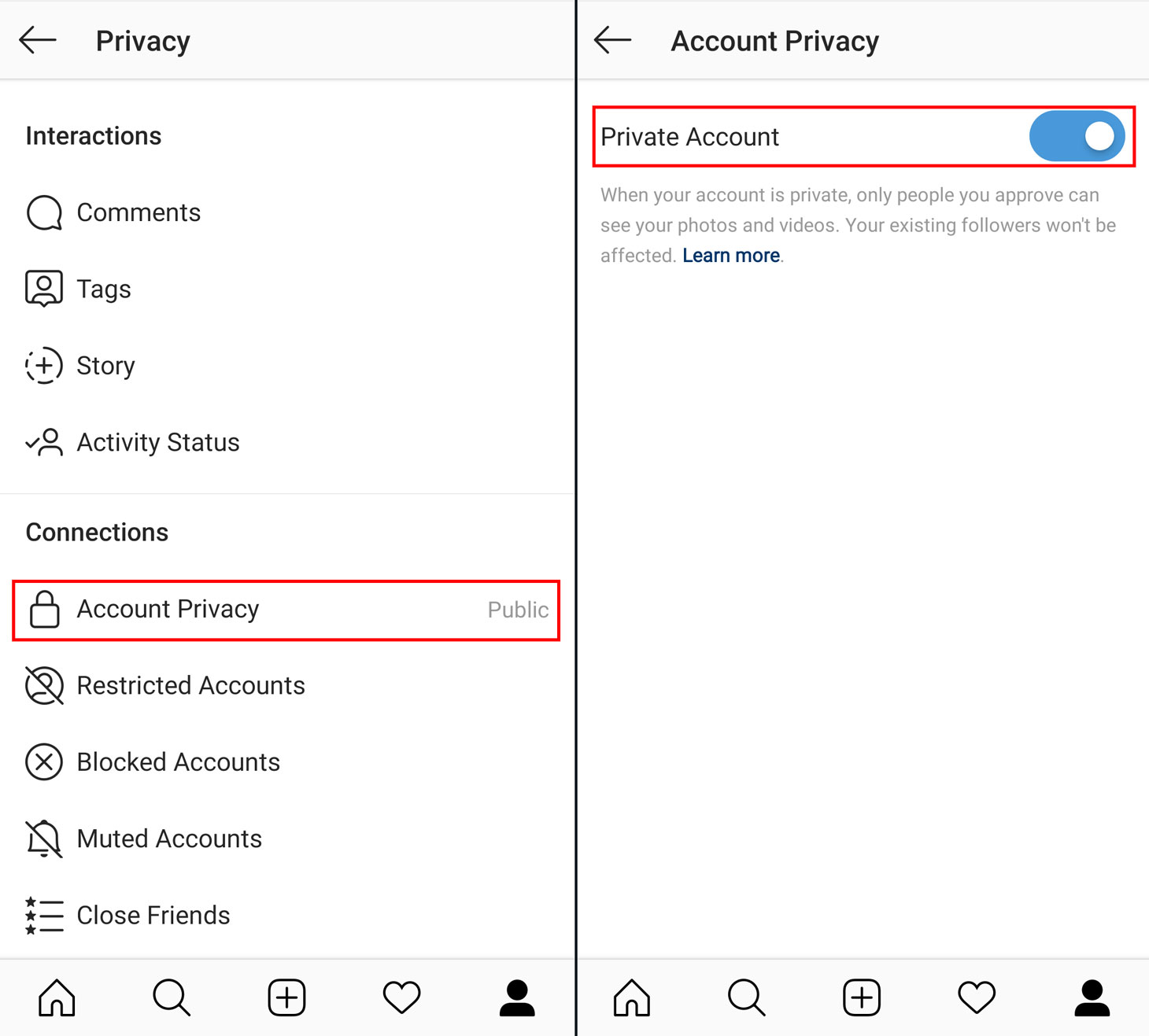
چگونه حساب اینستاگرام خود را خصوصی کنیم
اکنون پست ها و داستانهای شما فقط برای مشترکانی که تأیید کرده اید قابل مشاهده باشد. درست است ، چاپ خوبی وجود دارد. ابتدا ، هر کسی که قبلاً مشترک شده باشد ، شبکه اجتماعی به طور خودکار تأیید را در نظر می گیرد. برای ویرایش لیست دنبال کنندگان خود ، موارد زیر را انجام دهید:
- تحت حریم خصوصی ، [ Accounts You Follow را انتخاب کنید.
- روی برگه مشترکان ، هر آنچه را که نمی خواهید پیدا کنید و حذف کنید.
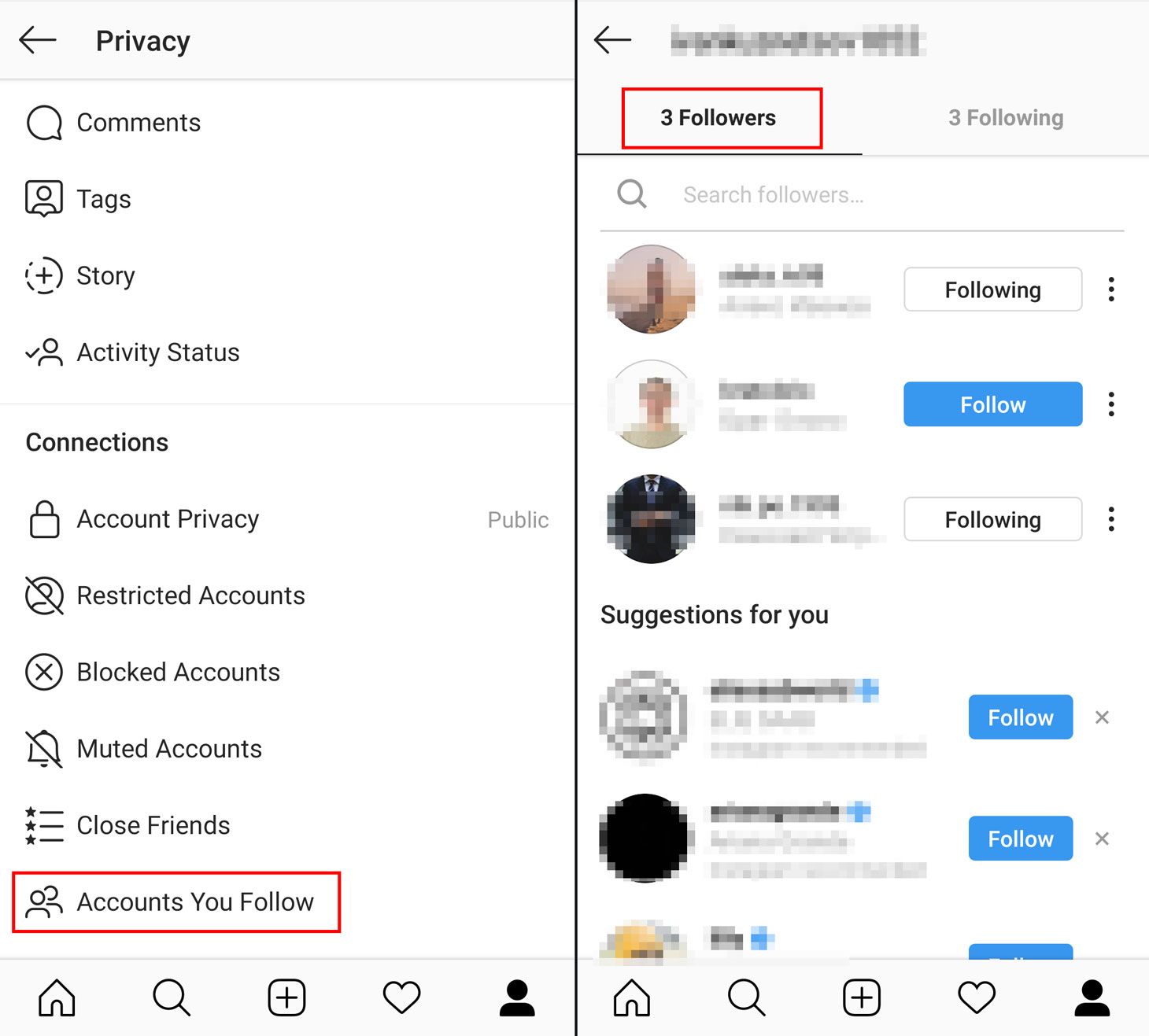
نحوه ویرایش لیست دنبال کنندگان اینستاگرام خود
دوم ، اگر یک Instagram را دوباره ارسال کنید عکس در یک شبکه اجتماعی دیگر ، برای همه افرادی که می توانند پست های شما را در این شبکه اجتماعی مشاهده کنند ، قابل مشاهده خواهد بود. بنابراین اگر این کار را غالباً انجام می دهید ، پیکربندی حریم خصوصی را در سایر شبکه های اجتماعی نیز فراموش نکنید.
چگونه می توان تنظیم کرد که چه کسی می تواند داستان های اینستاگرام شما را ببیند
حتی اگر شما یک مدیر وبلاگ نباشید و حساب کاربری شخصی نکنید. گزینه ای برای شما ، کنترل کنترل دسترسی به محتوای خاص هنوز امکان پذیر است. به عنوان مثال ، اینستاگرام به شما امکان می دهد تا داستانی را از کاربران خاص پنهان کنید ، برخی از آنها را فقط با لیستی از دوستان نزدیک به اشتراک بگذارید ، و گزینه پاسخ دادن به آنها را محدود یا کاملاً غیرفعال کنید. شما می توانید همه این موارد را در بخش حریم خصوصی ، تحت Story انجام دهید. در آنجا می توانید خوانندگان را از به اشتراک گذاشتن داستان های خود در پیام ها و نمایش پست های خود در داستان های خود جلوگیری کنید.
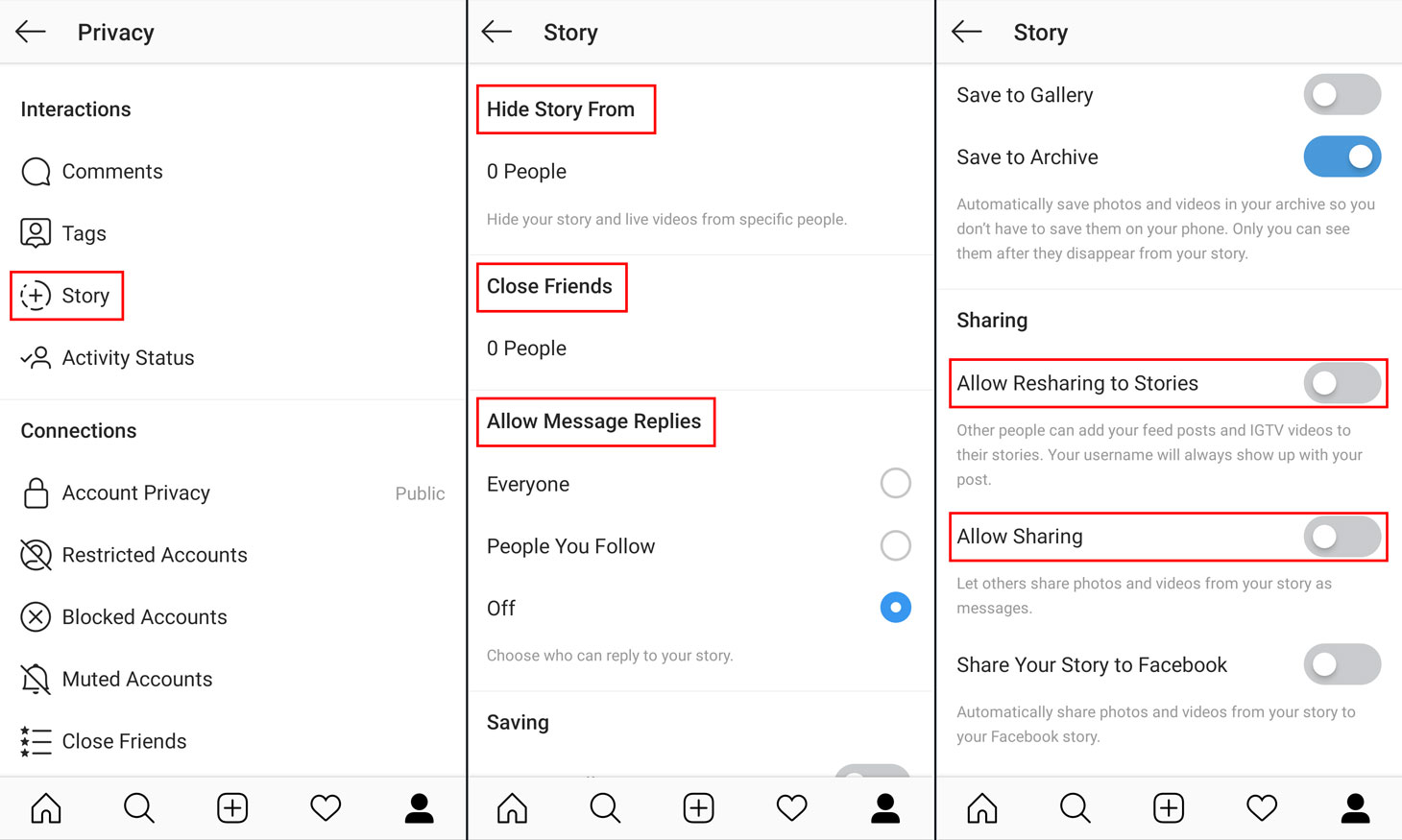
چگونه می توان پیکربندی کرد که چه کسی را می تواند ببیند. داستانهای اینستاگرام خود
برای محافظت از خود و مشترکان خود از پیام های نفرت و اسپم ، می توانید به طور خودکار نظرات ناخواسته را با استفاده از فیلترهای داخلی اینستاگرام مخفی کنید ، یا فیلتر خود را تنظیم کنید. قوانین نظر را در بخش حریم خصوصی در بخش تنظیم کنید [نظرات. در آنجا می توانید نفرتی ها ، اسپم ها و سایر انواع غیر دوستانه را از اظهار نظر در مورد عکس ها و فیلم های خود مسدود کنید.
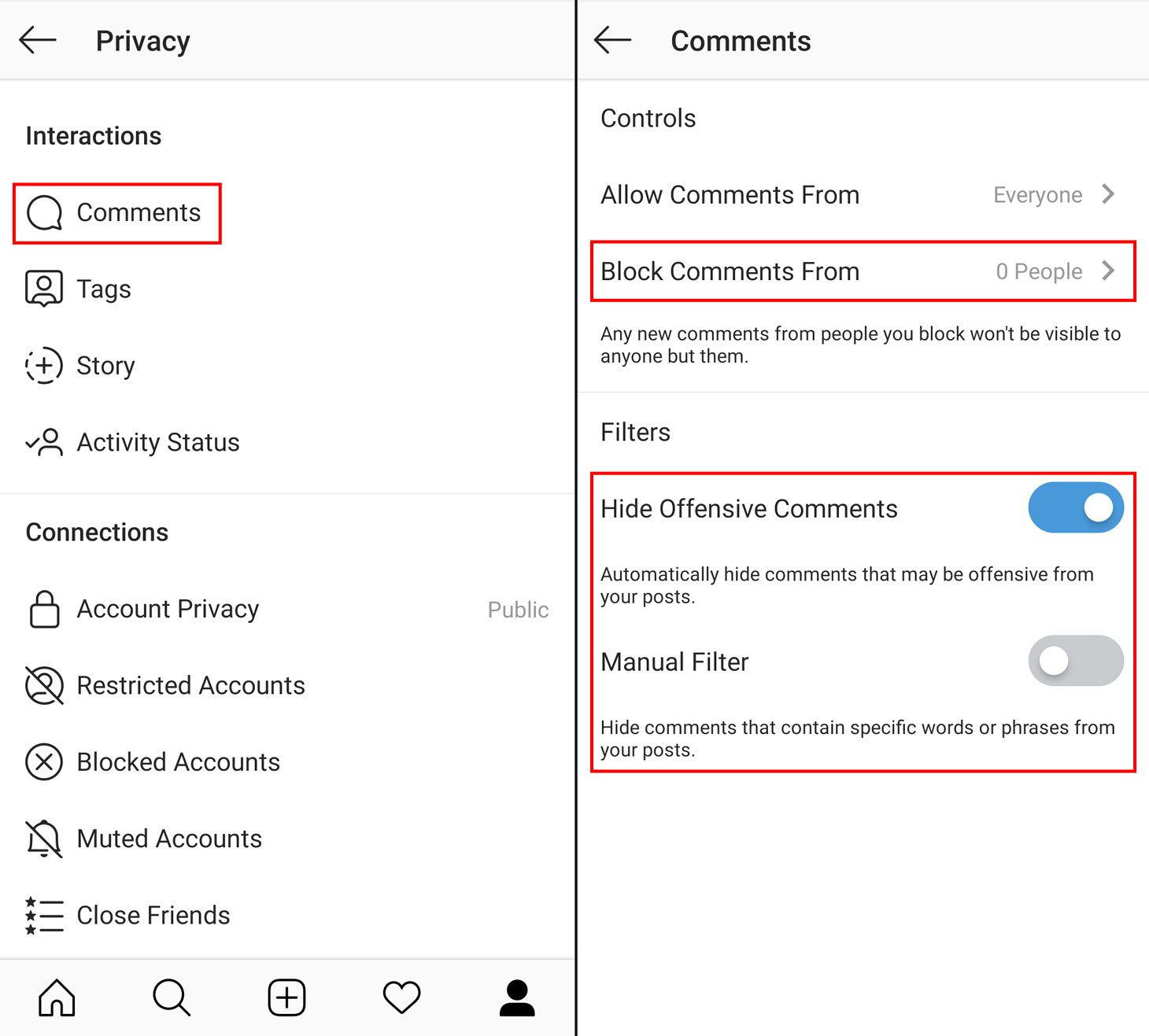
نحوه مدیریت نظرات اسپم در اینستاگرام
نحوه مسدود کردن هرزنامه در پیام های مستقیم اینستاگرام
اگر از پیام های مستقیم از طرف ناخواسته و کلاهبرداران ، یا افراد غریبه ای که شما را به گروه های تصادفی اضافه می کنند ، اذیت می شوید ، اکنون می توانید همه آنها را نیز متوقف کنید. تنظیمات حریم خصوصی برنامه اینستاگرام را باز کنید ، پیام ها ، را انتخاب کنید و روی فقط افرادی که دنبال می کنید برای هر دو گزینه روی صفحه ضربه بزنید.

برای انسداد اسپم در پیام های مستقیم اینستاگرام و جلوگیری از افزودن آنها به گروه های تصادفی
نحوه پنهان کردن وضعیت فعالیت خود در اینستاگرام
اگر نمی خواهید خوانندگان هنگام آنلاین بودن بدانند ، می توانید وضعیت آنلاین خود را از روی آنها مخفی کنید. برای انجام این کار ، به حریم خصوصی بروید ، وضعیت فعالیت را انتخاب کنید و ضامن را به حالت خاموش بکشید. توجه داشته باشید که شما نیز قادر به مشاهده وضعیت آنلاین کاربران دیگر نخواهید بود.

نحوه پنهان کردن وضعیت فعالیت خود در اینستاگرام
نحوه پنهان کردن کاربران خاص
در آخر ، شما می توانید برخی از اسپم ها و دیگر کاربران مزاحم را از دسترسی به حساب خود محدود یا محدود کنید. برای انجام این کار ، روی سه نقطه در نمایه ناخواسته در گوشه بالا سمت راست کلیک کرده یا روی آن ضربه بزنید و Block یا را محدود کنید .
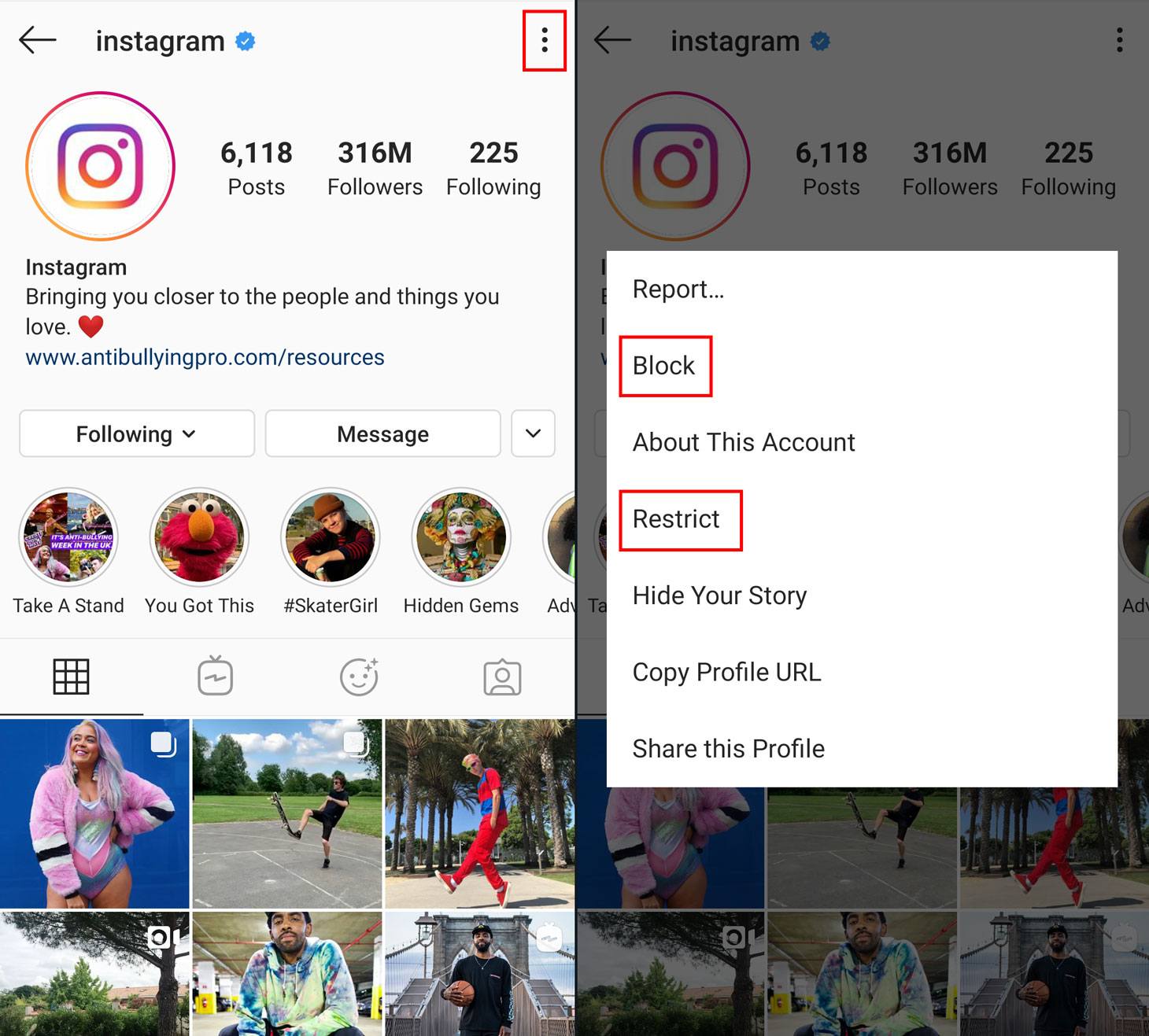
نحوه مسدود کردن یا محدود کردن دسترسی به حساب اینستاگرام خود
دنبال کنندگان در لیست محدود شده شما هنوز هم می توانند عکس ها و فیلم های شما را ببینند و حتی نظر خود را ترک کنند. نظرات فقط برای شما و مفسران قابل مشاهده خواهند بود.
همچنین اگر از داستان ها و پست های موجود در فید آنها لذت می برید ، می توانید کاربران را نادیده بگیرید ، اما نمی خواهید آنها را لغو کنید یا آنها را مسدود کنید. این کار همچنین می تواند در نمایه آنها انجام شود:
- روی < em> دنبال کنید را کلیک کنید یا روی آن ضربه بزنید.
- را انتخاب کنید [نادیدهگرفتن.
- ] Stories ، Posts ، یا هر دو.
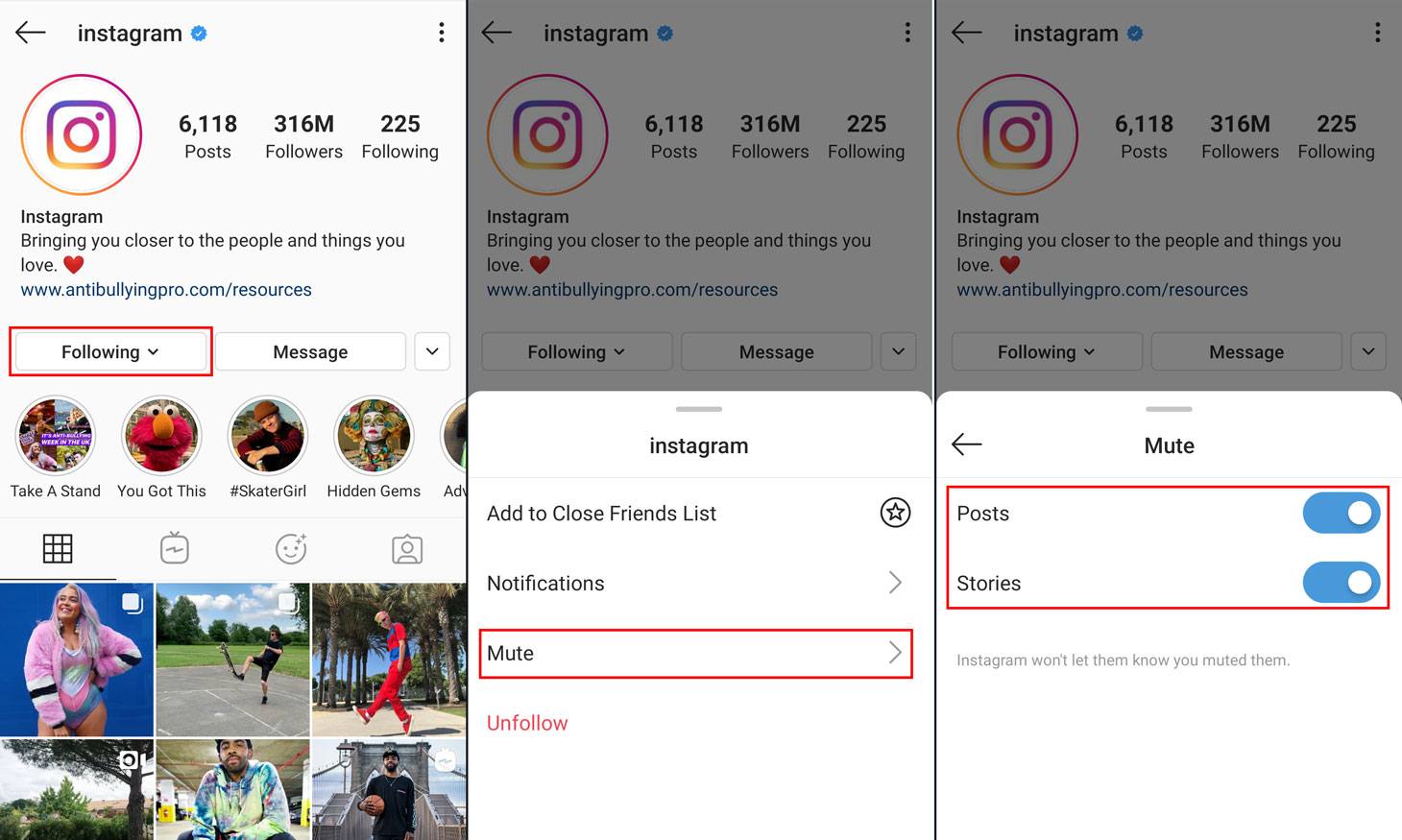
نحوه نادیده گرفتن کاربران در اینستاگرام
دوست شما به چیزی مشکوک نخواهید شد و به شما امکان می دهد تا از سد عکس ها استراحت کنید و فقط وقتی می خواهید آنها را مشاهده کنید – نمایه آنها برای شما قابل مشاهده خواهد بود.
نحوه توقف اعلانهای فشار ناخواسته در برنامه اینستاگرام [19659014] اینستاگرام مانند همه شبکه های اجتماعی ، اعلان های بیشتری را نسبت به آنچه شما نیاز دارید ارسال می کند. برای جلوگیری از تحریک نوتیفیکیشن های بد زمان در مورد عکس دیگری که توسط این چنین نوشته شده است ، می توانید آنها را خاموش کنید. برای این کار:
- نمایه خود را باز کنید.
- روی سه نوار در گوشه سمت راست بالای صفحه کلیک کنید یا روی آن ضربه بزنید.
- تنظیمات را انتخاب کنید.
- به اطلاعیه ها بروید. .
- در لیست اعلان های فشار از طریق لیست حرکت کنید و مواردی را که نمی خواهید فوراً درباره آنها بدانید غیرفعال کنید.
- اگر نمی خواهید به هیچ وجه اعلان دریافت کنید ، به عنوان مثال ، هنگام بازی کردن یا تماشای فیلم ، را مکث کنید و مدت زمانی را تنظیم کنید که Instagram در آن زمان schtum را حفظ کند.
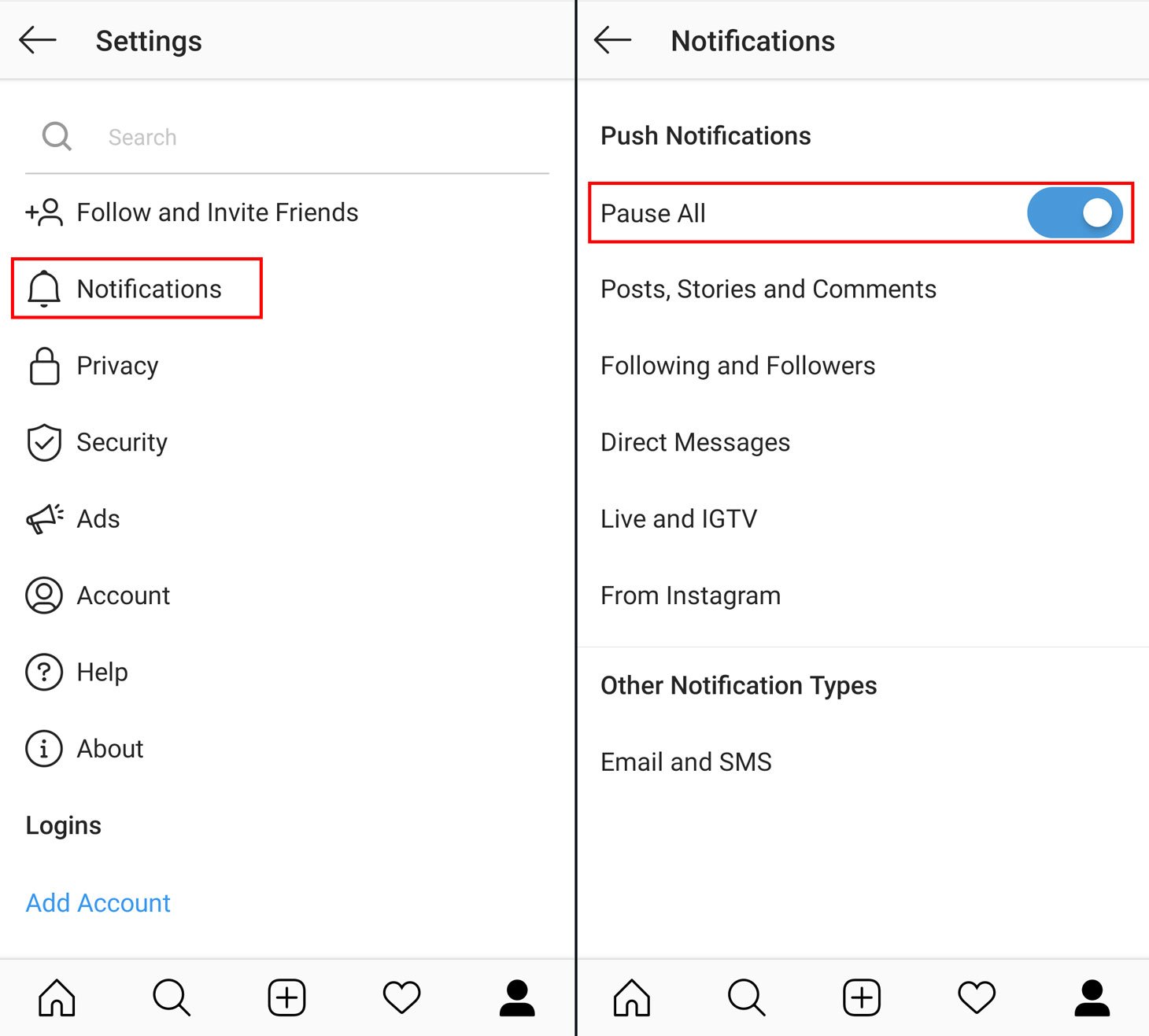
نحوه جلوگیری از اعلان های فشار ناخواسته در برنامه اینستاگرام
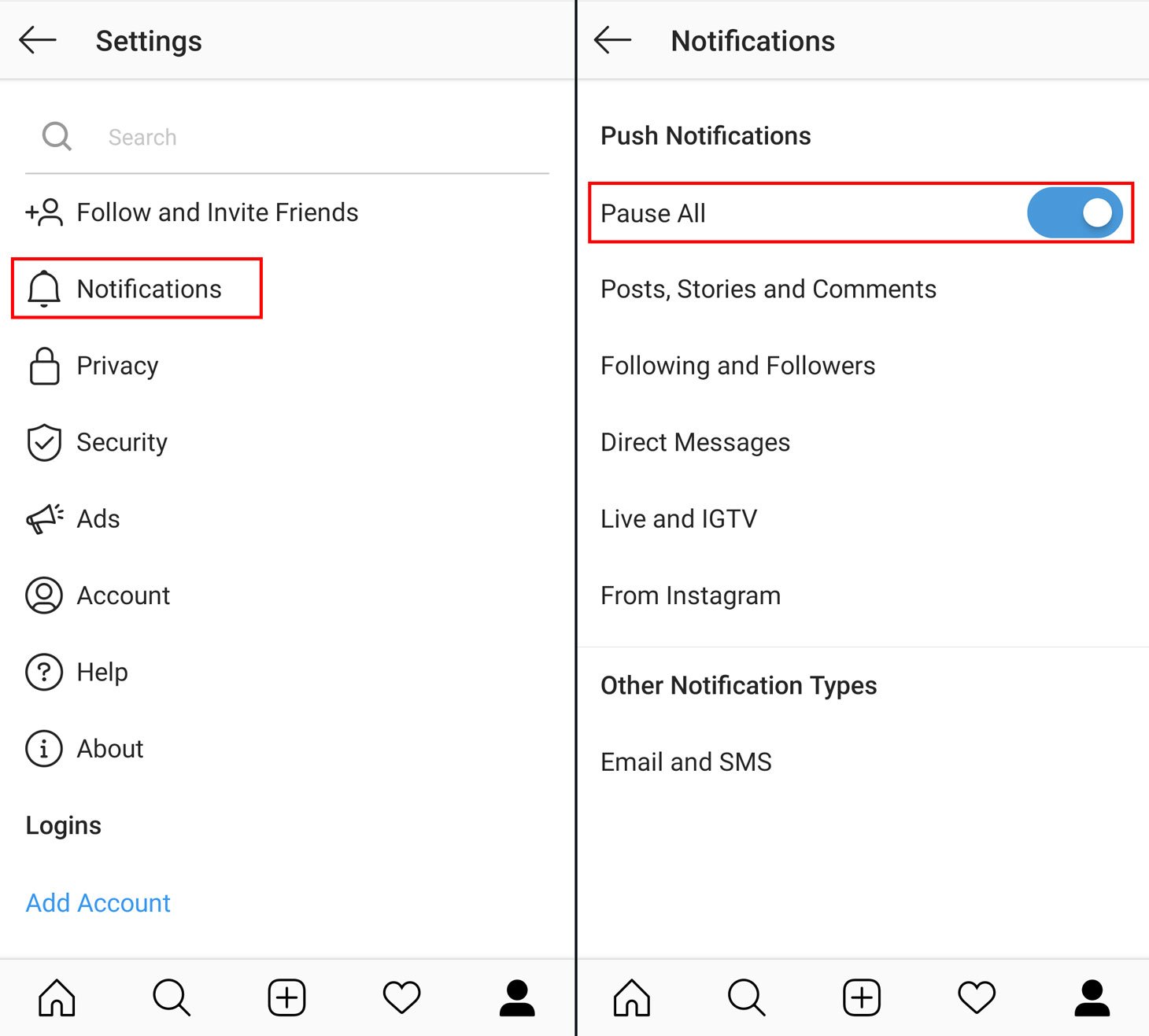
نحوه جلوگیری از اعلان های فشار ناخواسته در برنامه اینستاگرام
اکنون می دانید که چگونه از حساب اینستاگرام خود محافظت کنید و می توانید تنظیمات امنیتی شخصی خود را پیکربندی کنید. اما به یاد داشته باشید که در حساب های دیگر شبکه های اجتماعی نیز همین کار را انجام دهید. آنچه در فیس بوک و توییتر باید انجام دهید این است.
.
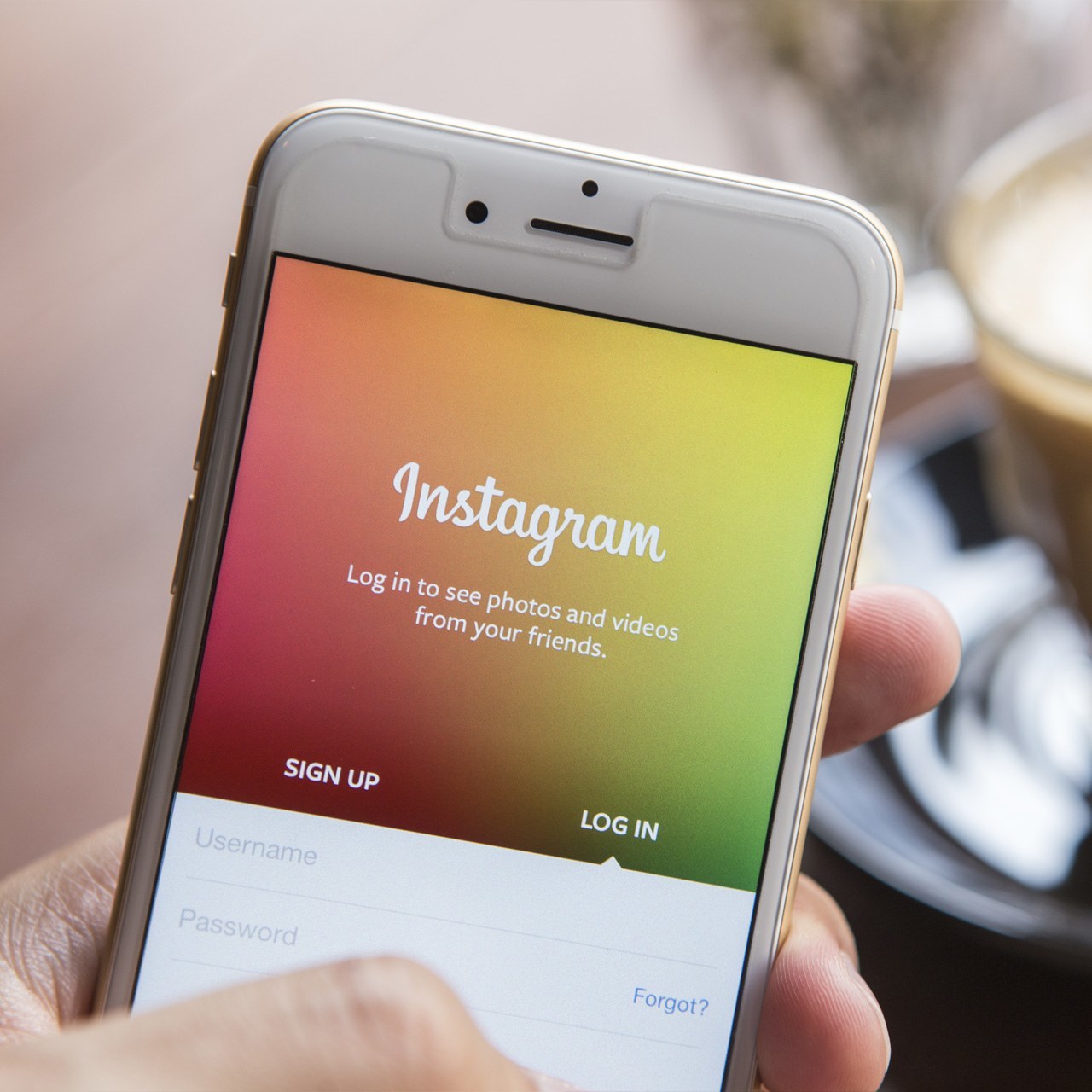
Comments